C#窗体学习系列(1)——初识窗体
一、建立工程
打开vs
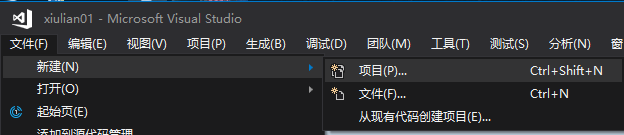
打开vs后选择文件——项目

选择建立窗体应用程序即可。

建立成功之后可以看到如上的界面。
二、窗体属性
设计窗体时都要设计窗体的属性,它的大小、命名、背景等都是可以直接定义的。这里需要经常使用的是VS的工具箱,工具箱可以在

视图里面找到,也可以使用快捷键Ctrl+W,X打开,因为使用频率很高建议固定。
好了,废话不多说,现在开始正式学习了。
当我们建立好第一个工程,看到的这个空白的窗体时,聪明的你就发现窗体需要具备的一些属性了。

首先是命名。
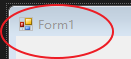
我们肯定不能直接使用默认的Form来区分窗体,那么如何来更改窗体名呢?
方法一:
首先右键选择窗体,然后选中属性按钮,就可以看到右下角这里出现了属性栏,我们选择外观中的text属性修改窗体名为‘我的第一个窗体’。
方法二:
双击窗体任何位置或者在文件菜单处都可以打开窗体的代码designer页面。

此处可直接在代码中设置窗体和我们接下来会学习的其他组件的初始化属性值。

其中public Form1()定义了代码的初始化属性,建议不要改动。下面private void部分的代码可以自由的更改用来定义窗体的事件。此处load表明触发load事件:窗体被加载时触发。
之后的笔记中会逐步展开讲解,目前只是帮助我们了解如何更改窗体的属性。
要想更改窗体的初始化属性点击public form1代码块内InitializeComponent();
右键-转到定义或者按下F12按钮。打开以后你会看到以下页面。

我们主要关注InitializeComponent();内对Form1的定义
这里我们试着修改以下窗体的Name为“这是窗体的Name属性”。
你会发现窗体名在设计文件中并没有被改变。
这是为什么呢?
因为这里的Name属性不等于Text属性他们没有关联关系。就好比我们给某人起外号并不会改变他身份证上的名字一样。你可以把Name当作一个严肃场合使用的名字,text当作这个窗体的昵称。
而且如果你仔细观察的话会发现,建立新窗体时会使上述名称一致,但若是修改两者却不能更改原文件中form的名字。

窗体文件名还是初始的Form1,并没有被改变。
结论:要想修改显示的窗体名称需要修改窗体的Text属性。
三.自练一下
好了,我们现在介绍了窗体的Text属性,也介绍了修改属性的方法。我把窗体常用属性列在下面,小伙伴们试着自己动手操作一下把。
- Name:修改对象的名称。
- Text:修改对象的显示名称。
- Icon:修改图标。
- Size:调整窗口大小。
- Backcolor:背景色。
- BackgroundImage:背景图片。
后续还会在介绍其他组件时介绍更多的属性和方法。
我的小练习。

下一课继续窗体的相关内容。
最近在学C#窗体,欢迎交流哦。






















 8116
8116











 被折叠的 条评论
为什么被折叠?
被折叠的 条评论
为什么被折叠?








